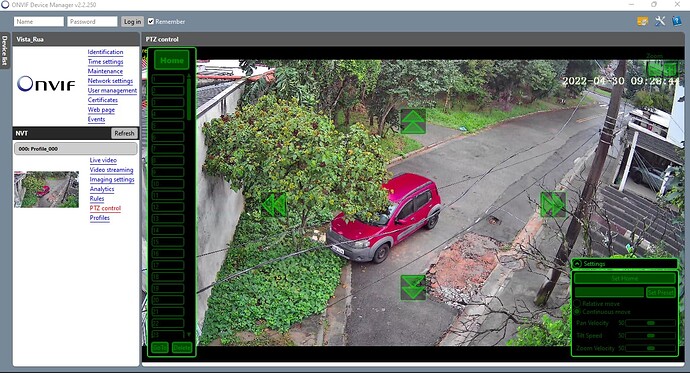Olá Manpac. Essa sua camera internamente deve ser muito parecida com a minha.

Então segue minhas configurações onde praticamente tudo funciona.
No final, ficará desta forma: Com o PTZ e com os pressets funcionando.
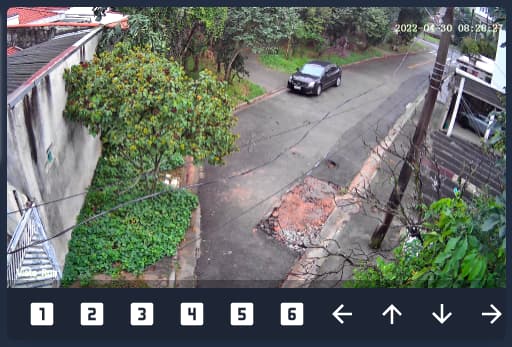
A princípio vc deverá criar uma entidade de camera:
- platform: ffmpeg
input: rtsp://***.***.***.***:554/user=admin_password=******_channel=1_stream=0&onvif=0.sdp?real_stream
name: #nome da camera
Feito isso vc deve incluir sua camera tambem no Onvif (conforme este mesmo tutorial), usando como link o IP da camera seguido da porta :8899
Feito isso vamos criar a tela:
type: picture-glance
entities:
- entity: camera.#sua camera criada no YAML#
tap_action:
action: call-service
service: onvif.ptz
service_data:
entity_id: camera.#sua camera criada no Onvif#
preset: 1
speed: 0.1
distance: 0.1
move_mode: GotoPreset
hold_action:
action: none
name: Preset 1
show_state: false
icon: mdi:numeric-1-box
show_icon: true
- entity: camera.#sua camera criada no YAML#
tap_action:
action: call-service
service: onvif.ptz
service_data:
entity_id: camera.#sua camera criada no Onvif#
preset: 2
speed: 0.1
distance: 0.1
move_mode: GotoPreset
hold_action:
action: none
name: Preset 2
show_state: false
icon: mdi:numeric-2-box
show_icon: true
- entity: camera.#sua camera criada no YAML#
tap_action:
action: call-service
service: onvif.ptz
service_data:
entity_id: camera.#sua camera criada no Onvif#
preset: 3
speed: 0.1
distance: 0.1
move_mode: GotoPreset
hold_action:
action: none
name: Preset 3
show_state: false
icon: mdi:numeric-3-box
show_icon: true
- entity: camera.#sua camera criada no YAML#
tap_action:
action: call-service
service: onvif.ptz
service_data:
entity_id: camera.#sua camera criada no Onvif#
preset: 4
speed: 0.1
distance: 0.1
move_mode: GotoPreset
hold_action:
action: none
name: Preset 4
show_state: false
icon: mdi:numeric-4-box
show_icon: true
- entity: camera.#sua camera criada no YAML#
tap_action:
action: call-service
service: onvif.ptz
service_data:
entity_id: camera.#sua camera criada no Onvif#
preset: 5
speed: 0.1
distance: 0.1
move_mode: GotoPreset
hold_action:
action: none
name: Preset 5
show_state: false
icon: mdi:numeric-5-box
show_icon: true
- entity: camera.#sua camera criada no YAML#
tap_action:
action: call-service
service: onvif.ptz
service_data:
entity_id: camera.#sua camera criada no Onvif#
preset: 6
speed: 0.1
distance: 0.1
move_mode: GotoPreset
hold_action:
action: none
name: Preset 6
show_state: false
icon: mdi:numeric-6-box
show_icon: true
- entity: camera.#sua camera criada no YAML#
tap_action:
action: call-service
service: onvif.ptz
service_data:
entity_id: camera.#sua camera criada no Onvif#
pan: RIGHT
speed: 0.1
distance: 0.5
move_mode: ContinuousMove
hold_action:
action: call-service
service: onvif.ptz
service_data:
entity_id: camera.#sua camera criada no Onvif#
pan: RIGHT
speed: 0.1
distance: 0.5
move_mode: ContinuousMove
name: Pan Left
show_state: false
icon: mdi:arrow-left
show_icon: true
- entity: camera.#sua camera criada no YAML#
tap_action:
action: call-service
service: onvif.ptz
service_data:
entity_id: camera.#sua camera criada no Onvif#
tilt: UP
speed: 0.1
distance: 0.5
move_mode: ContinuousMove
hold_action:
action: call-service
service: onvif.ptz
service_data:
entity_id: camera.#sua camera criada no Onvif#
tilt: UP
speed: 0.1
distance: 0.5
move_mode: ContinuousMove
name: Tilt Up
icon: mdi:arrow-up
- entity: camera.#sua camera criada no YAML#
tap_action:
action: call-service
service: onvif.ptz
service_data:
entity_id: camera.#sua camera criada no Onvif#
tilt: DOWN
speed: 0.1
distance: 0.5
move_mode: ContinuousMove
hold_action:
action: call-service
service: onvif.ptz
service_data:
entity_id: camera.#sua camera criada no Onvif#
tilt: DOWN
speed: 0.1
distance: 0.5
move_mode: ContinuousMove
name: Tilt Down
icon: mdi:arrow-down
- entity: camera.#sua camera criada no YAML#
tap_action:
action: call-service
service: onvif.ptz
service_data:
entity_id: camera.#sua camera criada no Onvif#
pan: LEFT
speed: 0.1
distance: 0.5
move_mode: ContinuousMove
hold_action:
action: call-service
service: onvif.ptz
service_data:
entity_id: camera.#sua camera criada no Onvif#
pan: LEFT
speed: 0.1
distance: 0.5
move_mode: ContinuousMove
name: Pan Right
icon: mdi:arrow-right
show_icon: true
camera_image: camera.#sua camera criada no YAML#
camera_view: live
aspect_ratio: 5096x3400
Caso sua camera no Onvif crie dois profiles (profile_000 e profile_001), utilize o 001 para dar os comandos de presset e de PTZ, assim vc ganha mais agilidade e diminui muito o delay.
Para gravar os pontos de presset, use o aplicativo Onvif para Windows.
Aconselho que exclua a camera do aplicativo iCSee ele costuma criar um delay extremo na camera, muitas vezes até impede de transmitir imagem. Todos os problemas que tive acabaram apos retirar a camera do aplicativo.